新規記事の投稿を行うことで、非表示にすることが可能です。
2016年12月18日
ポータブックを使ってみた
キングジムのポータブックが20000円ちょっとで売られている。今回、これを使ってみることができたので、感想を書いておく。
画面はきれいであるが、鮮明ではない。仕事なら問題ないが、ゲームだと少し心配だ。
画面はタッチパネルではない。
ACアダプターは、スマホと同じのusbタイプが使えるので、付属していたのは2Aタイプだったから、2A以上のアダプターを一個持って入れば、出張時にスマホも充電できるので便利だ。
バッテリ駆動時間は、2,3時間といった感じでそう長くないと思う。
usbコネクタは通常のものだから、普通のハブが使える。
SDカードが使えるが、コネクタに差し込むと、SDカードがはみ出る。つまり、SDカードを挿したままで、持ち運ぶのは止めた方がいい。
背面にあるusbコネクタは少し引っ込んでいるので、頭の小さいusbメモリは差しておける。しかし、これをすると、ハブが使えなくなる。
キーボード入力は、思っていたよりも快適だった。
ポインティングデバイスの使い方には、くせがある。指を移動させて、マウスポインタを移動させるが、クリックする時に指を放すと、超不安定だ。
それよりも、どうしたらピンチアウトできるのか?これがまだわからない。usbにホイール付きマウスを付ければ問題なかった。しかし、タッチパネルがないから、どうやってもうまくいかなかった。
マウスを別に持ち歩くのも面倒だ。
付属のOfficeソフトは、マイクロソフトWord、Excel、PowerPointは、タブレット版つまりモバイル版の機能制限を解除するライセンスだ。Office2016相当の機能は使えない。
結論として、この値段なら、持ち運んで仕事することが多い人にはよいと思った。
おしまい。
------------------------------------

画面はきれいであるが、鮮明ではない。仕事なら問題ないが、ゲームだと少し心配だ。
画面はタッチパネルではない。
ACアダプターは、スマホと同じのusbタイプが使えるので、付属していたのは2Aタイプだったから、2A以上のアダプターを一個持って入れば、出張時にスマホも充電できるので便利だ。
バッテリ駆動時間は、2,3時間といった感じでそう長くないと思う。
usbコネクタは通常のものだから、普通のハブが使える。
SDカードが使えるが、コネクタに差し込むと、SDカードがはみ出る。つまり、SDカードを挿したままで、持ち運ぶのは止めた方がいい。
背面にあるusbコネクタは少し引っ込んでいるので、頭の小さいusbメモリは差しておける。しかし、これをすると、ハブが使えなくなる。
キーボード入力は、思っていたよりも快適だった。
ポインティングデバイスの使い方には、くせがある。指を移動させて、マウスポインタを移動させるが、クリックする時に指を放すと、超不安定だ。
それよりも、どうしたらピンチアウトできるのか?これがまだわからない。usbにホイール付きマウスを付ければ問題なかった。しかし、タッチパネルがないから、どうやってもうまくいかなかった。
マウスを別に持ち歩くのも面倒だ。
付属のOfficeソフトは、マイクロソフトWord、Excel、PowerPointは、タブレット版つまりモバイル版の機能制限を解除するライセンスだ。Office2016相当の機能は使えない。
結論として、この値段なら、持ち運んで仕事することが多い人にはよいと思った。
おしまい。
------------------------------------
 | キングジム ポータブック(PORTABOOK) 8型 32GB Wi-Fiモデル XMC10 価格:21,800円 |
【このカテゴリーの最新記事】
-
no image
2016年12月17日
momo8wのWindows10インストール:補足
前回のmomo8wにWindows10をクリーンインストールする話は、Windows10のディスクを準備していたからできたこと。
もし、Windows10のディスクがない場合は、多少やっかいな感じがする。
とにかく、まず、この種の作業をする場合の注意を先に書いておく。
・DoubleDriverなどでドライバをバックアップしておく。
・Windows10のプロダクトキーを書き留めておく。これには、Windows Product Key Viewerなどのツールを使う。くれぐれもシステムのプロパティにあるプロダクトIDと混同しないように。
それで、やってみれば良かったのだが、し忘れたことがある。それは、EaseUS Partition Master FreeでAndroidの領域を開放し、Windows10でつかう3つの領域だけにしてしまうことだ。これが成功すれば、再びクリーンインストールする必要はない。領域の開放はできるだろうが、問題はWindows10領域が内部ストレージの後方にあるため、これを前面に移動するか、前面の空き領域と結合できるか、である。freeバージョンでは無理かもしれない。
しかし、EaseUS Partition Master Freeを使うと、Windows10で必要な領域以外を再構成して、約9GBの領域を構成してフォーマットできた。ここまではやった。このドライブをDドライブとして固定して、CドライブとDドライブにうまくWindows10の機能やアプリを振り分ければ、Windows10で使える容量は増える。
次はアイデアだけ書いておく。
EaseUS Todo Backup Freeでmomo8wのWindows10をシステムバックアップして、それをクリーンなmomo8wに戻す。これを実現するには、】EaseUS Todo Backup Freeの起動ディスクを作り、それから起動して戻すことになる.戻す前に、LinuxのLiveUSBかなにかで、momo8wの内部ストレージをきれいにしておかなければならない。問題は、EaseUS Todo Backup Freeで戻した場合、どんな戻り方をするのか、私の実力では分からない。もし、元のドライブ領域の状態でバックアップされたら、EaseUS Partition Master Freeで調節できるのだろうか。調節できるぐらいなら、バックアップする必要はないではないか。
と、まあ、そういうわけで、Windows10のクリーンインストールすることにしたわけだ。
8インチなので、マイクロソフトタブレット版のWord、Excel、PowerPointなどが、編集可能状態で無料で使える。これは便利だ。
おしまい。
------------------------------------

もし、Windows10のディスクがない場合は、多少やっかいな感じがする。
とにかく、まず、この種の作業をする場合の注意を先に書いておく。
・DoubleDriverなどでドライバをバックアップしておく。
・Windows10のプロダクトキーを書き留めておく。これには、Windows Product Key Viewerなどのツールを使う。くれぐれもシステムのプロパティにあるプロダクトIDと混同しないように。
それで、やってみれば良かったのだが、し忘れたことがある。それは、EaseUS Partition Master FreeでAndroidの領域を開放し、Windows10でつかう3つの領域だけにしてしまうことだ。これが成功すれば、再びクリーンインストールする必要はない。領域の開放はできるだろうが、問題はWindows10領域が内部ストレージの後方にあるため、これを前面に移動するか、前面の空き領域と結合できるか、である。freeバージョンでは無理かもしれない。
しかし、EaseUS Partition Master Freeを使うと、Windows10で必要な領域以外を再構成して、約9GBの領域を構成してフォーマットできた。ここまではやった。このドライブをDドライブとして固定して、CドライブとDドライブにうまくWindows10の機能やアプリを振り分ければ、Windows10で使える容量は増える。
次はアイデアだけ書いておく。
EaseUS Todo Backup Freeでmomo8wのWindows10をシステムバックアップして、それをクリーンなmomo8wに戻す。これを実現するには、】EaseUS Todo Backup Freeの起動ディスクを作り、それから起動して戻すことになる.戻す前に、LinuxのLiveUSBかなにかで、momo8wの内部ストレージをきれいにしておかなければならない。問題は、EaseUS Todo Backup Freeで戻した場合、どんな戻り方をするのか、私の実力では分からない。もし、元のドライブ領域の状態でバックアップされたら、EaseUS Partition Master Freeで調節できるのだろうか。調節できるぐらいなら、バックアップする必要はないではないか。
と、まあ、そういうわけで、Windows10のクリーンインストールすることにしたわけだ。
8インチなので、マイクロソフトタブレット版のWord、Excel、PowerPointなどが、編集可能状態で無料で使える。これは便利だ。
おしまい。
------------------------------------
 | [台数限定]テックウインド Remix OS搭載 Remix Mini RM1G デスクトップ ミニPC(ストレージ16GB メモリ2GB HDMI対応) TKW-ODMRM1G 価格:4,498円 |
2016年12月16日
momo8wにWindows10をクリーンインストール
momo8wはWindows10とAndroid5.1のデュアルOSだ。Windows10に割り当てられているのは、10GBちょっとしかない。これでは、遊びに使えても、仕事には使えない。
そこで、Androidアプリは、GooglePlayをインストールしたFireで使うことにして、Windows10をmomo8wにクリーンインストールした。
その手順と言うよりは、覚え書きとして、いろいろ書いておこうと思う。なお、FireにGooglePlayを入れて使う方法はすでに紹介した。これを見てやってみようという人は自己責任でやって欲しい。なお、人により環境は異なるから、どうしても分からない人は、コメントして欲しい。私の実力の範囲でなら最大限協力したい。
まず、momo8wで使えるusb外付けキーボード、マウスとusbハブを用意する。usbハブは充電可能タイプの方が良いが、なくても、Windows10インストール前にフル充電しておけば大丈夫だった。
次に、Windows10のAnniversaryUpdate済みの起動usbを使う。これは以前作っておいた物をつかう。
momo8wのWindows10のシステムのバックアップは不要だ。Windows10クリーンインストールで、内部ストレージの構成は変更され、すべてをWindows10用に最適化するからだ。ただし、もし、Windows10のイメージを入れたusbメモリを持っていない場合のアイデアについては、次回説明したい。
次に、DoubleDriverというドライババックアップソフトを窓の杜などからダウンロードして、momo8wのドライバをバックアップする。
次に、http://techtablets.com/forum/topic/how-to-update-to-windows-10-on-chuwi-vi8/ を参照して、http://www.mediafire.com/file/jejnn0bnoonv0aw/Vi8_Win10_10240_X86_Drivers_Update_Sorted_By_Junnie_V150806.rar
をダウンロードして解凍し、Windows10起動usb以外のusbドライブに入れておく、さらに、先のDoubleDriverでバックアップしたドライバとDoubleDriverの解凍したフォルダも入れておく。これは、Windows10の搭載ドライバではタッチパネルが動作しないから、インストール後にドライバをあてるためだ。
momo8wをフル充電し、usbキーボード、マウス、Windows10起動usbメモリをハブに取り付けて、momo8wに接続する。
電源をオンにしたら、起動中に素早くESCキーを押す。BIOS設定に入るので、起動ドライブの選択を選んで、Windows10起動usbを指定する。
Windows10起動usbからWindows10のインストールが始まる。このとき、オプションまたは詳細設定を選んで、
すべての領域を削除して、新規にWindows10をインストールする。
新しくWindows10がインストールされる。プロダクトキーの入力は不要だった。この状態では、画面の回転もタッチパネルも正常動作しない。
そこで、先にドライバをコピーしておいたusbをとりつけ、DoubleDriverを起動して、バックアップしてあったドライバを戻す。
この状態で、タッチパネルや画面回転が正常であれば終了だ。もし、まだ問題があるときは、デバイスマネージャで、ネットからダウンロードして解凍したrarファイルのドライバーを組み込む。タッチパネルのドライバはKMDF HID Minidriver for Touch I2C Deviceを組み込めば良い。その他、デバイスマネージャでびっくりマークが出なくなるまで、rarファイルのドライバを入れればOKのはずだ。
インストールと設定がすんだら、タッチpad付きBluetoothキーボードで使うと何かと便利だ。
おしまい。
------------------------------------

そこで、Androidアプリは、GooglePlayをインストールしたFireで使うことにして、Windows10をmomo8wにクリーンインストールした。
その手順と言うよりは、覚え書きとして、いろいろ書いておこうと思う。なお、FireにGooglePlayを入れて使う方法はすでに紹介した。これを見てやってみようという人は自己責任でやって欲しい。なお、人により環境は異なるから、どうしても分からない人は、コメントして欲しい。私の実力の範囲でなら最大限協力したい。
まず、momo8wで使えるusb外付けキーボード、マウスとusbハブを用意する。usbハブは充電可能タイプの方が良いが、なくても、Windows10インストール前にフル充電しておけば大丈夫だった。
次に、Windows10のAnniversaryUpdate済みの起動usbを使う。これは以前作っておいた物をつかう。
momo8wのWindows10のシステムのバックアップは不要だ。Windows10クリーンインストールで、内部ストレージの構成は変更され、すべてをWindows10用に最適化するからだ。ただし、もし、Windows10のイメージを入れたusbメモリを持っていない場合のアイデアについては、次回説明したい。
次に、DoubleDriverというドライババックアップソフトを窓の杜などからダウンロードして、momo8wのドライバをバックアップする。
次に、http://techtablets.com/forum/topic/how-to-update-to-windows-10-on-chuwi-vi8/ を参照して、http://www.mediafire.com/file/jejnn0bnoonv0aw/Vi8_Win10_10240_X86_Drivers_Update_Sorted_By_Junnie_V150806.rar
をダウンロードして解凍し、Windows10起動usb以外のusbドライブに入れておく、さらに、先のDoubleDriverでバックアップしたドライバとDoubleDriverの解凍したフォルダも入れておく。これは、Windows10の搭載ドライバではタッチパネルが動作しないから、インストール後にドライバをあてるためだ。
momo8wをフル充電し、usbキーボード、マウス、Windows10起動usbメモリをハブに取り付けて、momo8wに接続する。
電源をオンにしたら、起動中に素早くESCキーを押す。BIOS設定に入るので、起動ドライブの選択を選んで、Windows10起動usbを指定する。
Windows10起動usbからWindows10のインストールが始まる。このとき、オプションまたは詳細設定を選んで、
すべての領域を削除して、新規にWindows10をインストールする。
新しくWindows10がインストールされる。プロダクトキーの入力は不要だった。この状態では、画面の回転もタッチパネルも正常動作しない。
そこで、先にドライバをコピーしておいたusbをとりつけ、DoubleDriverを起動して、バックアップしてあったドライバを戻す。
この状態で、タッチパネルや画面回転が正常であれば終了だ。もし、まだ問題があるときは、デバイスマネージャで、ネットからダウンロードして解凍したrarファイルのドライバーを組み込む。タッチパネルのドライバはKMDF HID Minidriver for Touch I2C Deviceを組み込めば良い。その他、デバイスマネージャでびっくりマークが出なくなるまで、rarファイルのドライバを入れればOKのはずだ。
インストールと設定がすんだら、タッチpad付きBluetoothキーボードで使うと何かと便利だ。
おしまい。
------------------------------------
 | 価格:2,580円 |
2016年11月26日
あかのひげき 2016/11/26
亜数きんちゃんは、鼻歌を唱いながら、どんどんの森の奥へと入っていった。おばあさんの家は、森のすっと奥にある。
きんちゃんは、サンタクロースの服の上から、茶色のジャケットを着ただけだったので、下半身部分は、サンタクロースの服の赤色が見えていたし、頭にはサンタクロースの赤い帽子を被っていたのだ。
森の中で、亜数きんちゃんはとても目立った。はっきり言って、こんな赤い帽子の小さな子どもをひとりで、森の中へ行かせるなんて、お母さんの亜数ぎんさんは何を考えているのだろうか。
ここでひとりの猟師が登場する。彼は、森に出る人食い狼を退治しようと、森を巡回していたのだ。
猟師のおじさんが歩いていると、何かガサガサという声が聞こえた。そちらの方へ行ってみたら、なんと・・・!
つづく
------------------------------------





きんちゃんは、サンタクロースの服の上から、茶色のジャケットを着ただけだったので、下半身部分は、サンタクロースの服の赤色が見えていたし、頭にはサンタクロースの赤い帽子を被っていたのだ。
森の中で、亜数きんちゃんはとても目立った。はっきり言って、こんな赤い帽子の小さな子どもをひとりで、森の中へ行かせるなんて、お母さんの亜数ぎんさんは何を考えているのだろうか。
ここでひとりの猟師が登場する。彼は、森に出る人食い狼を退治しようと、森を巡回していたのだ。
猟師のおじさんが歩いていると、何かガサガサという声が聞こえた。そちらの方へ行ってみたら、なんと・・・!
つづく
------------------------------------
 | 送料無料 Dream girl (ドリームガール) サンタ コスチューム (クリスマス衣装 大人用コスチューム) サンタクロースの服/コスチューム コスプレグッズ 衣装にも DG-4017 価格:6,800円 |
2016年11月25日
MH20/CとPuppyLinux 2016/11/25
昨日の記事で、PuppyLinuxにメールソフトThunderbirdのポータブル版を入れたことを書いた。結局、サーバ上の全メールをダウンロードするのは大変なので、Windows10で使っているnpopかnpopqを使いたいと考えていた。
調べてみたら、PuppyLinux上でWINEをつかってnpopqがつかえるとのこと。
http://shin20070212.seesaa.net/category/2681818-1.html ・・・これを参照
でも、WINEだけでも相当な容量になるだろうから、Thunderbirdのポータブル版の方がサイズが小さいだろう。そして、Thunderbirdなら、設定でメールのヘッダのみを表示することができるから、それで十分だと判断した。
ただし、サーバからメールを削除するのなら、Windows10のBeckyのようなリモートメールボックスが利用できる、シルフィードの方が便利だ。しかし、私はそれをWindows10で実行するし、Thunderbirdでも設定を工夫するなどすれば、メールダウンロードでサーバ上のメールを消せるし、webメールで消せばよい、とも言えるのだ。
おしまい。
ps.おわび:あかのひげき は明日続きをかきます。
------------------------------------


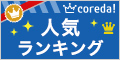



調べてみたら、PuppyLinux上でWINEをつかってnpopqがつかえるとのこと。
http://shin20070212.seesaa.net/category/2681818-1.html ・・・これを参照
でも、WINEだけでも相当な容量になるだろうから、Thunderbirdのポータブル版の方がサイズが小さいだろう。そして、Thunderbirdなら、設定でメールのヘッダのみを表示することができるから、それで十分だと判断した。
ただし、サーバからメールを削除するのなら、Windows10のBeckyのようなリモートメールボックスが利用できる、シルフィードの方が便利だ。しかし、私はそれをWindows10で実行するし、Thunderbirdでも設定を工夫するなどすれば、メールダウンロードでサーバ上のメールを消せるし、webメールで消せばよい、とも言えるのだ。
おしまい。
ps.おわび:あかのひげき は明日続きをかきます。
------------------------------------
2016年11月24日
MH20/CとPuppyLinux - メーラーのインストール
PuppyLinuxには、メーラーとして標準で組み込まれているSeamonkeyまたはoperaのメーラー機能を使う。しかし、これらはメールをダウンロードすると、個人保存ファイルがすぐにいっぱいになるらしい。それに、わたしはoperaをほとんど使わない。
http://ameblo.jp/shinobar-blog/entry-11814686291.html ・・・ここを参照
そこで、メーラーを使わずにChromiumでwebメールにするというのが、手軽だ。アカウントやIDは保存されているので、その都度入力しなくてもよいし、昔と違い、web上でメールを保存する容量が大きいので、こまめに古いメールを消す必要性は少ないからだ。セキュリティの問題は、とりあえず横に置いておこう。
だだ、メインで使いたいなら別にメーラーをインストールしたい。そこで、Thunderbirdのポータブル版を組み込むことにした。ポータブルThunderbirdを下記からダウンロードして、個人保存ファイルの外である /mnt/homeに解凍するのだ。
http://sakurapup.browserloadofcoolness.com/viewtopic.php?f=25&t=2629
インストール方法は、下記を参照。
http://shinobar.server-on.net/puppy/opt/pup5/thunderbird-portable-HELP-ja.html
これで、速度的にも満足なメーラーが入ったが、注意点がある。デフォルト設定では、メールをダウンロードしたら、サーバからメールが消えるまたは数日後に消える設定になっている。わたしは、PuppyLinuxはメインで使っていないので、メインマシンのBeckyでメールは管理する。だから、Thunderbirdでは、サーバ設定を変更して、メールをダウンロードしても、サーバからは消去しないように設定を変更した。
複数のシステムを使う場合、メインはBeckyでよいとして、サブで使うPCは、Chromeでwebメールというのが、いちいち設定しなくてよいから楽だ。結局、整理しても10個のメールアドレスを使っている方が悪いのだが。
とはいえ、メールの簡単チェックはスマホのBlueMailでできるから、きちんと返事を出す場合にのみwebメールを使えばよいのだ。むかし、電信八号でダイヤルアップ接続してメールをやっていた頃が懐かしい。
ところで、Beckyにはリモートメールボックス機能がある。これは、サーバ上にあるメールを表示し、不要なメールを消したりできる機能だ。さらにBeckyには持ち出し機能がある。Windows10が入っているサブPCには、毎日使うわけではないので、持ち出し用Beckyを入れ、、サーバ上の必要なメールだけを見ることにしている。
なお、サーバ上のメールをお手軽に見たり消したりできるのが、npopだ。わたしは、npopの派生であるnpopqをDropboxに入れている。これにより、インストールせず、すべてのWindows10サブPC上で簡単メールチェックができる。お前、何台のPCを使てんねん、と突っ込まれそうだが。
おしまい。
------------------------------------






http://ameblo.jp/shinobar-blog/entry-11814686291.html ・・・ここを参照
そこで、メーラーを使わずにChromiumでwebメールにするというのが、手軽だ。アカウントやIDは保存されているので、その都度入力しなくてもよいし、昔と違い、web上でメールを保存する容量が大きいので、こまめに古いメールを消す必要性は少ないからだ。セキュリティの問題は、とりあえず横に置いておこう。
だだ、メインで使いたいなら別にメーラーをインストールしたい。そこで、Thunderbirdのポータブル版を組み込むことにした。ポータブルThunderbirdを下記からダウンロードして、個人保存ファイルの外である /mnt/homeに解凍するのだ。
http://sakurapup.browserloadofcoolness.com/viewtopic.php?f=25&t=2629
インストール方法は、下記を参照。
http://shinobar.server-on.net/puppy/opt/pup5/thunderbird-portable-HELP-ja.html
これで、速度的にも満足なメーラーが入ったが、注意点がある。デフォルト設定では、メールをダウンロードしたら、サーバからメールが消えるまたは数日後に消える設定になっている。わたしは、PuppyLinuxはメインで使っていないので、メインマシンのBeckyでメールは管理する。だから、Thunderbirdでは、サーバ設定を変更して、メールをダウンロードしても、サーバからは消去しないように設定を変更した。
複数のシステムを使う場合、メインはBeckyでよいとして、サブで使うPCは、Chromeでwebメールというのが、いちいち設定しなくてよいから楽だ。結局、整理しても10個のメールアドレスを使っている方が悪いのだが。
とはいえ、メールの簡単チェックはスマホのBlueMailでできるから、きちんと返事を出す場合にのみwebメールを使えばよいのだ。むかし、電信八号でダイヤルアップ接続してメールをやっていた頃が懐かしい。
ところで、Beckyにはリモートメールボックス機能がある。これは、サーバ上にあるメールを表示し、不要なメールを消したりできる機能だ。さらにBeckyには持ち出し機能がある。Windows10が入っているサブPCには、毎日使うわけではないので、持ち出し用Beckyを入れ、、サーバ上の必要なメールだけを見ることにしている。
なお、サーバ上のメールをお手軽に見たり消したりできるのが、npopだ。わたしは、npopの派生であるnpopqをDropboxに入れている。これにより、インストールせず、すべてのWindows10サブPC上で簡単メールチェックができる。お前、何台のPCを使てんねん、と突っ込まれそうだが。
おしまい。
------------------------------------
2016年11月23日
MH20/CにPuppyLinux: 2016/11/23
USBメモリにPuppyLinuxをいれて、起動して使う話のつづき。
今回は富士通のMH20/Cで実行しているが、LiveUSBメモリなので、他のマシンでも設定済みPuppyLinuxが使える。
結論から言うと、といあえず、「これはいけそう」という感じだ。Windows10よりも速い。速さの点はクリアした。この点はRemixOSよりもすぐれている。しかし、いろいろと面倒がある。
まず、Windows10使いなので、シングルクリック動作のLinuxはちょっと勝手が悪い。ダブルクリック仕様にした。
デスクトップの「ファイル」を開き、その中で右クリックしオプション設定を選択する。.「ピンボード」で「シングルクリックで開く」のチェックを外す。次に、「ファイラーウィンドウ」で「ウィンドウの動作」−「シングルクリックで操作する」のチェックを外す。
つぎに、スタート−デスクトップ−SCIM入力メソッドの設定で、日本語入力のキーアサインをAtokに変更した。わたしは、Atok5から使い続けている。
さらに、PuppyLinux標準搭載のoperaでは、youtubeが見られない。スタートメニューにあるFlashPrayerのダウンロードもできない。さらに、operaではWindows10で使っているChromeとブックマークの同期ができない。
そこで、Chromeを入れようとしたが、Linux32ビット版は配布が終了している。そこで、下記を参考にして、Chromiumをダウンロードした。
http://ameblo.jp/gokurakuhaze/entry-12053386858.html
Chromium バージョン34.0.1847.137をインストールした。
次に、/usr/local/bin/defaultbrowserをエディタで開いて、exec mozstart "$@"をexec Chromium "$@"に変更して、デフォルトブラウザをChromiumに設定した。
このChromiumは英語版だが、まあよしとしよう。ただし、SCIMの設定でブリッジを無効にしないと、Chromium上で日本語入力はできない。
この辺りで、オフィスソフトを入れようと思ったので、まず、スタート−ユーティリティ−個人保存ファイルのリサイズを選択して、容量をあと512MB増やした。
そこで、スタート−文書−LibreOfficeのダウンロードとインストールを選んで、LibreOfficeをインストールした。これは、標準のAbiWordがdocxに対応していないようだったからだ。
とりあえず、これで使える状態になった。結果だけを書いたから、簡単だが、3時間以上かかった。
おしまい。
------------------------------------
先進のリハビリテーション医学が生んだサポーター【Marumitsuオンラインショップ】

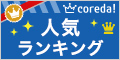

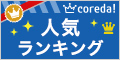

今回は富士通のMH20/Cで実行しているが、LiveUSBメモリなので、他のマシンでも設定済みPuppyLinuxが使える。
結論から言うと、といあえず、「これはいけそう」という感じだ。Windows10よりも速い。速さの点はクリアした。この点はRemixOSよりもすぐれている。しかし、いろいろと面倒がある。
まず、Windows10使いなので、シングルクリック動作のLinuxはちょっと勝手が悪い。ダブルクリック仕様にした。
デスクトップの「ファイル」を開き、その中で右クリックしオプション設定を選択する。.「ピンボード」で「シングルクリックで開く」のチェックを外す。次に、「ファイラーウィンドウ」で「ウィンドウの動作」−「シングルクリックで操作する」のチェックを外す。
つぎに、スタート−デスクトップ−SCIM入力メソッドの設定で、日本語入力のキーアサインをAtokに変更した。わたしは、Atok5から使い続けている。
さらに、PuppyLinux標準搭載のoperaでは、youtubeが見られない。スタートメニューにあるFlashPrayerのダウンロードもできない。さらに、operaではWindows10で使っているChromeとブックマークの同期ができない。
そこで、Chromeを入れようとしたが、Linux32ビット版は配布が終了している。そこで、下記を参考にして、Chromiumをダウンロードした。
http://ameblo.jp/gokurakuhaze/entry-12053386858.html
Chromium バージョン34.0.1847.137をインストールした。
次に、/usr/local/bin/defaultbrowserをエディタで開いて、exec mozstart "$@"をexec Chromium "$@"に変更して、デフォルトブラウザをChromiumに設定した。
このChromiumは英語版だが、まあよしとしよう。ただし、SCIMの設定でブリッジを無効にしないと、Chromium上で日本語入力はできない。
この辺りで、オフィスソフトを入れようと思ったので、まず、スタート−ユーティリティ−個人保存ファイルのリサイズを選択して、容量をあと512MB増やした。
そこで、スタート−文書−LibreOfficeのダウンロードとインストールを選んで、LibreOfficeをインストールした。これは、標準のAbiWordがdocxに対応していないようだったからだ。
とりあえず、これで使える状態になった。結果だけを書いたから、簡単だが、3時間以上かかった。
おしまい。
------------------------------------
先進のリハビリテーション医学が生んだサポーター【Marumitsuオンラインショップ】
2016年11月22日
PuppyLinuxのインストール 2016/11/22
MH20/CのRemixOSを削除した。速さ的にメリットを感じなかったから。
次に、PuppyLinuxの導入を考えた。PuppyLinuxは、小型で速いと定評のLinuxディストリビューションだ。
ネットをブラウズする
メールする
動画を見る
ちょっと文書を作成する
この様な用途ならPuppyLinuxで十分かもしれない。
Puppyは、Windows環境に入れて、デュアルブートすることも、ISOをUSBメモリに入れて、USBブートから起動することもできる。
今回は、ISOから起動USBメモリを作成して、PuppyLinuxを起動することにした。
まず、下記からPuppyLinuxのISOファイルをダウンロードする。
http://openlab.jp/puppylinux/download/puppy-5.7.1JP/
つぎに、UNetbootinをダウンロードして、実行する。
http://unetbootin.github.io/
フォーマットしたUSBメモリにISOを組み込む。
これで完成だ。
システム起動時に、BIOSメニューでUSBからの起動を選択すれば、PuppyLinuxが起動する。
今日はここまで、
おしまい。
------------------------------------





次に、PuppyLinuxの導入を考えた。PuppyLinuxは、小型で速いと定評のLinuxディストリビューションだ。
ネットをブラウズする
メールする
動画を見る
ちょっと文書を作成する
この様な用途ならPuppyLinuxで十分かもしれない。
Puppyは、Windows環境に入れて、デュアルブートすることも、ISOをUSBメモリに入れて、USBブートから起動することもできる。
今回は、ISOから起動USBメモリを作成して、PuppyLinuxを起動することにした。
まず、下記からPuppyLinuxのISOファイルをダウンロードする。
http://openlab.jp/puppylinux/download/puppy-5.7.1JP/
つぎに、UNetbootinをダウンロードして、実行する。
http://unetbootin.github.io/
フォーマットしたUSBメモリにISOを組み込む。
これで完成だ。
システム起動時に、BIOSメニューでUSBからの起動を選択すれば、PuppyLinuxが起動する。
今日はここまで、
おしまい。
------------------------------------

2016年11月21日
そうだパピーにしよう
どうもRemixOSが遅い。Windows10と代わらないではないか。いろいろ考えたあげくPuppyLinuxをUSBディスクに入れて起動してみよう。
おしまい。 あかのひげきのつづきはあした。
------------------------------------




おしまい。 あかのひげきのつづきはあした。
------------------------------------
 | [台数限定]テックウインド Remix OS搭載 Remix Mini RM1G デスクトップ ミニPC(ストレージ16GB メモリ2GB HDMI対応) TKW-ODMRM1G 価格:4,498円 |
2016年11月17日
今日の決心:あかのひげき
突如として、何か文章を書こうと思ったので、これから書くことにしようと思う。
------------------------------------
あかのひげき:
あるシングルマザーの家庭がありました。亜数さんと言います。26歳の母「ぎん」と8歳の娘「きん」の二人で、ある街に住んでいました。
クリスマスが近づいたある日、お母さんはパンとクッキーを焼きました。そして、それを森に住んでいるおばあさんにあげようと思いました。
でも、宅配便で送るには近すぎるし、バイク便を頼むには、おばあさんの家は森の奥の方にありました。
そこで、娘にパンとクッキーを持って行かせることにしたのです。娘は小学校で、サンタさんの格好をして、子供会のクリスマス劇の練習をしていました。
お母さんは、小学校へ行って、娘のきんにパンとクッキーを渡し、森のおばあさんの所へ持って行くように言いました。
しかし、小学校の担任は、「亜数きんちゃん、森には悪い狼がいて、人間を食べてしまうから危ない、行ってはいけませんよ」と言いました。
しかし、娘は、「私には秘密のアレがある。だから、大丈夫だよ」と言いました。それを聞いた担任は「心配だ。でも、大丈夫。あれがあるなら」と深夜のテレビショッピングのようなことを言って許しました。
ただ、お母さんはその「秘密のアレ」については何のことやら分からなかったのですが、「そうだ、そうだ、アレがあるから、アレがああなるから大丈夫にゃん。でも、でも、危ないから、暗くなる前に帰ってきて」と言って、きんちゃんを森に行かせました。
亜数きんちゃんは、そのままジャケットをはおって、森のおばあさんの所へ急ぎました。
つづく
------------------------------------


【日帰り温泉・遊び体験予約】旅の発見

------------------------------------
あかのひげき:
あるシングルマザーの家庭がありました。亜数さんと言います。26歳の母「ぎん」と8歳の娘「きん」の二人で、ある街に住んでいました。
クリスマスが近づいたある日、お母さんはパンとクッキーを焼きました。そして、それを森に住んでいるおばあさんにあげようと思いました。
でも、宅配便で送るには近すぎるし、バイク便を頼むには、おばあさんの家は森の奥の方にありました。
そこで、娘にパンとクッキーを持って行かせることにしたのです。娘は小学校で、サンタさんの格好をして、子供会のクリスマス劇の練習をしていました。
お母さんは、小学校へ行って、娘のきんにパンとクッキーを渡し、森のおばあさんの所へ持って行くように言いました。
しかし、小学校の担任は、「亜数きんちゃん、森には悪い狼がいて、人間を食べてしまうから危ない、行ってはいけませんよ」と言いました。
しかし、娘は、「私には秘密のアレがある。だから、大丈夫だよ」と言いました。それを聞いた担任は「心配だ。でも、大丈夫。あれがあるなら」と深夜のテレビショッピングのようなことを言って許しました。
ただ、お母さんはその「秘密のアレ」については何のことやら分からなかったのですが、「そうだ、そうだ、アレがあるから、アレがああなるから大丈夫にゃん。でも、でも、危ないから、暗くなる前に帰ってきて」と言って、きんちゃんを森に行かせました。
亜数きんちゃんは、そのままジャケットをはおって、森のおばあさんの所へ急ぎました。
つづく
------------------------------------
 | 価格:2,160円 |
 | フィンランドのサンタクロースから素晴らしい手紙が届きますサンタクロースからの手紙 継続申込(一件毎) 価格:1,300円 |
【日帰り温泉・遊び体験予約】旅の発見